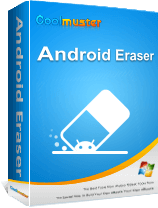현재 Android 휴대전화를 다른 사람에게 기부하거나 판매하고 싶으신가요? 아니면 시스템 성능을 향상시키기 위해 전화기의 CPU 점유를 제거하고 싶습니까? 어떤 경우이든 최선의 선택은 Android 휴대폰을 공장 초기화하여 새 휴대폰처럼 작동하게 만드는 것입니다. 이 가이드에서는 4가지 방법으로 Android 휴대폰을 초기화하는 방법을 설명합니다. 그러나 실제 작동은 Android 모델에 따라 약간 다를 수 있습니다.

여전히 Android 휴대폰에 액세스할 수 있으면 설정을 열고 Android 휴대폰을 직접 공장 초기화해 보세요. 그러나 모든 휴대폰 데이터와 설정이 삭제되므로 공장 초기화 전에 Android 휴대폰을 백업 할 수 있습니다.
설정에서 Android 태블릿을 공장 설정으로 재설정하는 방법은 무엇입니까?
Android 5.0 이상:
1단계. 휴대폰에서 "앱" > "설정" > "백업 및 재설정"으로 이동합니다.
2단계. "공장 데이터 재설정" > "장치 재설정" > "모두 지우기"를 클릭합니다.

Android 5.0 이하:
1단계. Android 휴대폰의 잠금을 해제하고 "설정" > "일반" > "백업 및 재설정"을 엽니다.
2단계. "공장 데이터 재설정" > "기기 재설정" > "모두 삭제"를 클릭합니다.

Android 기기에 액세스할 수 없으면 어떻게 되나요? 비밀번호를 잊어버린 경우Android 공장 초기화 할 수 있나요? 물론, Android 휴대폰을 복구 모드로 마스터 재설정하고 버튼을 사용하여 공장 초기화할 수 있습니다.
복구 모드로 Android 휴대폰을 포맷하는 방법은 무엇입니까?
1단계. Android 휴대폰을 끄세요.
2단계. 대부분의 Android 기기에서 "전원" + "볼륨 작게" 버튼을 함께 길게 누르세요. 삼성 휴대폰을 사용하는 경우 "전원" + "볼륨 높이기" 버튼을 동시에 길게 누르세요.
3단계. "전원" 버튼에 "시작" 화살표 지점이 보일 때까지 버튼을 계속 누르고 있습니다.
4단계. "볼륨 작게" 버튼을 눌러 복구 모드로 이동하고 이를 강조 표시한 다음 "전원" 버튼을 터치하여 선택합니다.
5단계. 전화기가 다시 로드되면 화면에 명령 없음 기호가 표시됩니다. 복구 모드를 로드하려면 "전원" + "볼륨 크게" 버튼을 동시에 길게 누르세요.
6단계. "볼륨" 버튼을 사용하여 "데이터 삭제/공장 초기화" 옵션을 선택하고 "전원" 버튼을 눌러 선택을 확인합니다.

7단계. "공장 데이터 재설정"을 선택하고 "예"를 강조 표시하여 작업을 확인합니다. 그런 다음 장치를 공장 초기화하기 시작합니다.
8단계. "지금 시스템 재부팅"을 선택하여 장치를 다시 시작하세요.
Coolmuster Android Eraser는 Android 휴대폰을 공장 초기화하고 복구 가능성 없이 모든 것을 영구적으로 삭제할 수 있습니다. Android 기기에 액세스하고 사용할 수 있을 때 작동한다는 점에 유의하세요.
주요 기능은 다음과 같습니다.
Coolmuster Android Eraser를 사용하여 Android 에서 완전히 재설치하는 방법은 무엇입니까?
01 컴퓨터에 Coolmuster Android Eraser를 설치하고 실행하세요.
02 USB 케이블을 통해 Android 휴대폰을 컴퓨터에 연결하고 USB 디버깅을 활성화합니다. 그런 다음 필요한 권한을 승인하고 "확인"을 눌러 계속 진행하세요.

03 인터페이스에서 "삭제"를 클릭하고 > 관련 열에서 보안 수준을 선택하고 > "확인"을 탭하고 > 빈칸에 "삭제"를 입력하고 > "삭제"를 클릭하고 > "확인"을 눌러 확인합니다. 그러면 Android 휴대폰이 삭제되기 시작합니다.

낮은 수준은 Android 에서 데이터를 삭제하는 가장 빠른 방법입니다. "보통" 또는 "높음" 수준을 선택하면 삭제 후에도 휴대폰 데이터를 계속 덮어씁니다.

04 화면의 지시에 따라 설정에서 Android 휴대폰을 공장 초기화하고 기기를 새 기기로 설정하세요.

비디오 가이드
기기를 분실했지만 '내 기기 찾기' 기능이 활성화된 경우 Google의 내 기기 찾기 서비스를 사용하여 원격으로 기기를 포맷할 수 있습니다.
내 기기 찾기로 Android 초기화하는 방법은 무엇인가요?
1단계. 다른 기기나 컴퓨터에서 브라우저를 열고 내 기기 찾기 웹사이트 로 이동합니다.
2단계. Google 계정으로 로그인하세요.
3단계. 기기 목록에서 공장 초기화를 원하는 기기를 선택하세요.
4단계. "장치 삭제" 옵션을 클릭하세요.

5단계. 작업을 확인하면 내 장치 찾기가 원격으로 장치의 모든 데이터를 지우고 공장 설정으로 복원합니다.
1. 공장 초기화를 하면 Android 의 모든 항목이 삭제되나요?
예, 공장 초기화를 수행하면 기기에 설치된 모든 사용자 데이터, 설정, 앱이 삭제되고 공장에서 출고될 때 초기 상태로 복원됩니다.
2. 보안 잠금 장치를 우회하기 위해 휴대폰을 공장 초기화할 수 있나요?
때에 따라 다르지. 일반적으로 공장 초기화를 수행하면 잠긴 기기의 모든 콘텐츠와 설정이 지워지고 화면 잠금 없이 휴대전화에 액세스할 수 있습니다. 그럼에도 불구하고 삼성, LG 및 기타 제조업체에서는 공장 초기화 후 기기에 액세스하기 더 어렵게 만들었습니다.
이 경우 화면 잠금을 해제하려면 PIN, 비밀번호, 패턴 잠금 또는 지문이 필요합니다.
3. 공장 초기화를 하면 SD 카드 데이터가 지워지나요?
아니요. 초기화하면 기기의 내부 저장소만 삭제되며 SD 카드의 데이터는 삭제되지 않습니다. 콘텐츠를 삭제하려면 SD 카드를 포맷해야 합니다.
위 내용을 읽으신 후에는 Android 폰을 공장초기화하는 방법을 이해하셨을 것입니다. 당신은 당신이 선호하는 방법을 선택할 수 있습니다. 그동안 Coolmuster Android Eraser를 사용해 보시기를 권장합니다. 복구 가능성 없이 휴대폰을 공장 초기화하는 것은 쉽고 빠르며 완벽합니다. 우리는 당신이 그것을 필요로 할 것 같아요.
관련 기사:
Android 휴대폰에서 공장 초기화 후 사진을 복구하는 4가지 쉬운 방법(새로운 접근 방식)
HTC 전화를 효과적으로 초기화하는 방법 [최종 가이드]